Sur un iPhone ou un iPad, des indicateurs de couleur, un point orange ou vert, apparaissent en haut à droite de l’écran, juste au-dessus des icônes réseau (cellulaire, Wi-Fi) et de la batterie. Ces signaux lumineux se manifestent lorsqu’une application utilise le microphone ou la caméra de votre appareil. Voici les détails essentiels à connaître.
Ces points, affichés dans la barre d’état, fonctionnent de manière similaire au témoin lumineux vert situé à côté de la webcam sur un MacBook. Ils vous informent visuellement dès qu’une application sollicite le microphone ou la caméra de votre iPhone ou iPad. Ces cercles orange et vert ont été introduits avec les mises à jour iOS 14 et iPadOS 14, déployées par Apple en septembre 2020.
Un point orange: votre microphone est en usage
L’indicateur orange signale qu’une application de votre iPhone accède actuellement au microphone. Par exemple, un point orange s’affichera si vous êtes en conversation téléphonique. Un tel point apparaitra aussi lors de l’enregistrement d’un mémo vocal ou lorsque vous interagissez avec Siri. De même, des applications tierces activant votre micro déclencheront l’apparition du point orange.
Si le point orange apparait de manière inattendue, cela peut suggérer qu’une application abuse de son droit d’accès à votre microphone.
Il est crucial de comprendre que le point orange ne précise pas ce que fait précisément l’application avec votre microphone. L’application pourrait enregistrer l’audio et le transférer sur un serveur distant, ou bien simplement stocker cet enregistrement sur votre téléphone. L’information que ce point vous fournit est qu’une application exploite activement votre microphone.
Dans les versions antérieures du système d’exploitation de l’iPhone, notamment iOS 13 et versions antérieures, il n’existait aucune indication visuelle signalant l’utilisation du micro par une application. Bien qu’il soit possible de définir les autorisations d’accès au microphone pour chaque application, vous n’aviez pas de moyen de savoir quand le micro était réellement utilisé. Désormais, vous pouvez être certain que Facebook ne vous écoute pas à votre insu pendant que vous utilisez l’application, car votre iPhone vous avertit.
Un point vert: votre caméra est activée
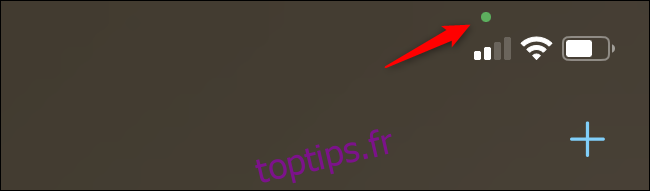
Le point vert s’affiche quand une application de votre iPhone utilise votre caméra. Ce point est visible par exemple lors d’un appel FaceTime, ou si vous enregistrez une vidéo ou prenez une photo. Dans ces différents cas, un point vert apparaitra sur l’écran de votre appareil.
Il est important de noter que l’accès à la caméra implique aussi l’accès au microphone. Par conséquent, si vous observez le point vert, l’application exploite simultanément votre caméra et votre microphone. Les points vert et orange ne s’affichent jamais en même temps.
Si le point vert apparait sans que vous vous y attendiez, cela peut signaler une utilisation abusive de l’accès à votre caméra par une application.
Comme pour le microphone, le point vert ne vous indique pas précisément ce que fait l’application avec la caméra. Elle peut l’utiliser pour afficher un aperçu avant la prise de vue ou l’enregistrement, ou bien pour capturer des vidéos et les transmettre à un serveur distant. Dans tous les cas, vous verrez le point vert. L’information essentielle est qu’une application exploite votre caméra (et possiblement votre microphone).
Comment identifier l’application utilisant votre microphone ou votre caméra
Dès que vous voyez un point lumineux orange ou vert, vous pouvez identifier rapidement l’application qui accède à votre microphone ou à votre caméra.
Pour cela, il suffit de glisser votre doigt depuis le coin supérieur droit de l’écran de votre iPhone ou iPad, précisément au-dessus du point. Le Centre de contrôle s’affichera et vous verrez le nom de l’application qui utilise votre microphone ou votre caméra en haut de l’écran.
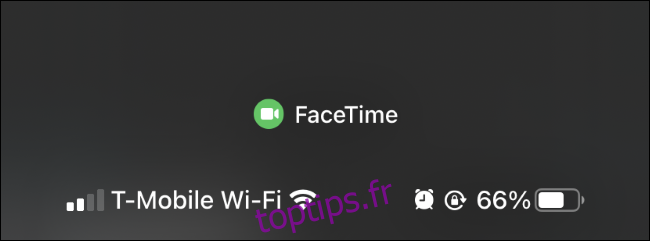
Même si le point orange ou vert disparait après une brève utilisation du microphone ou de la caméra, vous pouvez toujours glisser votre doigt depuis le coin supérieur droit de l’écran. Le nom de l’application sera affiché avec la mention «récemment», indiquant qu’une application a accédé à votre microphone ou à votre caméra récemment, mais n’y accède plus actuellement.
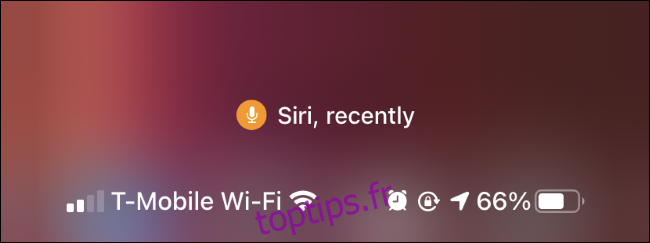
Comment limiter l’accès au micro et à la caméra pour les applications
Si vous êtes inquiet par la manière dont une application utilise votre microphone ou votre caméra, vous avez deux solutions : supprimer l’application de votre iPhone ou bien lui retirer les autorisations d’accès au microphone et à la caméra.
Pour désinstaller une application de votre téléphone, effectuez une pression longue sur l’icône de l’application sur l’écran d’accueil, puis sélectionnez «Supprimer l’application», et confirmez votre choix en tapant de nouveau sur «Supprimer l’application». Vous pouvez également trouver l’application dans votre bibliothèque, faire une pression longue et choisir «Supprimer l’application».
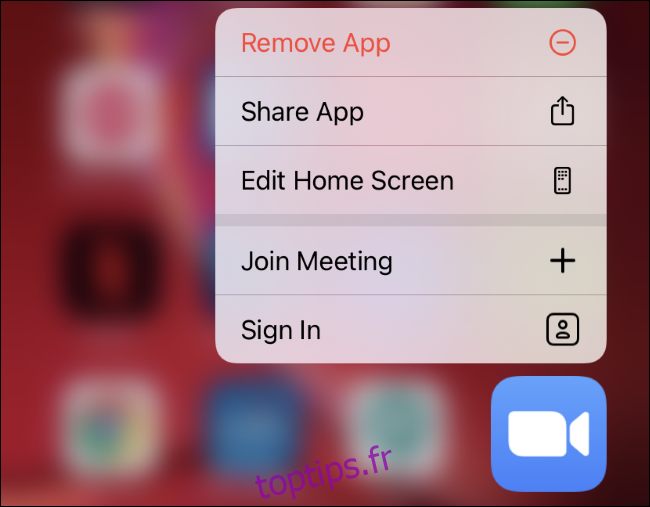
Si vous souhaitez conserver une application, mais limiter ses accès au microphone et à la caméra, allez dans «Réglages» > «Confidentialité» > «Microphone» et «Réglages» > «Confidentialité» > «Appareil photo». Trouvez l’application concernée dans chaque liste et désactivez l’interrupteur situé à droite du nom de l’application.
Si à l’avenir, vous souhaitez redonner l’accès à l’application à ces données, il vous suffit de revenir dans ces paramètres et réactiver l’accès à la caméra ou au microphone.
<img decoding= »async » class= »alignnone wp-image-691486 size-full » src= »https://toptips.fr/wp-content/uploads/2021/01/1611593346_575_Quels-sont-les-points-orange-et-vert-sur-un-iPhone.png » alt= »L’écran Paramètres> Confidentialité> Microphone sur un iPhone. » width = ”650 ″ height =” 476 ″ />
Mis à jour: 7 décembre 2020 à 23h33